荣耀9青春版怎么装卡/插卡?华为荣耀9青春版SIM卡安装详细图文步骤
荣耀9青春版怎么装卡?荣耀9青春版发布之后立马引起了业界的关注,该机即将发售,当我们拿到真机之后第一件事情就是安装SIM卡激活使用。对于这样一款旗舰机自然是支持全网通网络的,两个卡槽都可以支持三大运营商的4G网络,且不区分主副卡,并支持移动Volte高清语音通话,使用更方便。以下是小编带来的荣耀9青春版 SIM安装教程,包含单卡/双卡安装与注意事项,一起来了解下吧。

荣耀9青春版怎么装卡?荣耀9青春版单卡/双SIM卡安装须知:
1、SIM卡型
荣耀9青春版采用Nano-SIM卡+Nano-SIM卡,也就是双SIM卡都是采用了最小尺寸的迷你卡,采用了与iPhone8一样的SIM卡型设计,折也是目前旗舰机最为流行的一种卡型。
在为荣耀9青春版装卡的时候,需要提前准备好Nano SIM卡,如果手中只有标准的SIM大卡或者Micro SIM小卡的话,则都需要剪卡或前往就近营业厅更换Nano SIM卡(需带身份证办理)。
2、网络制式
荣耀9青春版三大版本均支持全网通,如果是只安装单卡,则可以使用移动、联通、电信任意的卡。如果需要安装双SIM卡,除了不可以同时用2张电信卡外,其它移动、联通、电信可以任意两两组合。
简单来说,荣耀9青春版支持支持移动/联通/电信 4G/3G/2G;卡槽1、2可任意切换为主卡、副卡;备注:不支持两张卡同时启用4G功能;不能同时使用2张电信卡。支持移动4G+。
以下是荣耀9青春版网络制式详情:
4G网络制式:
主卡:移动4G(TDD-LTE)/联通4G(TDD-LTE/FDD-LTE)/电信4G(TDD-LTE/FDD-LTE)
3G网络制式:
主卡:移动3G(TD-SCDMA)/ 联通3G(WCDMA)/ 电信3G(CDMA 2000, 国际漫游时支持WCDMA)。副卡:电信3G(CDMA2000)。
2G网络制式:
主卡:移动2G(GSM)/联通2G(GSM)/电信2G(CDMA1X);副卡:移动2G(GSM)/联通2G(GSM)/电信2G(CDMA1X)。备注:不支持电信+电信卡
【备注】:不支持电信+电信卡,也就是不能同时使用2张电信SIM卡,移动、联通卡不受此限制。
在了解荣耀9青春版支持的SIM卡型和支持的网络制式之后,安装SIM卡就非常简单了,具体的步骤如下。

荣耀9青春版手机SIM卡安装步骤:
1、首先将荣耀9青春版关机,关机后使用自带的卡针,将机身侧面的SIM卡槽取出;

2、将准备好的单/双Nano SIM卡,按照卡槽缺角对应的顺序,放置在对应的SIM卡槽位即可,如果是双SIM卡,需要注意下主副卡;
3、将装好SIM卡的卡托,重新插入荣耀9青春版机身的卡托中即可;
4、最后就可以开机使用了,如果荣耀9能够成功识别运营商,则说明SIM卡安装完成。
【注意】:插入两张SIM卡时,其中一个卡槽可支持移动/联通/电信的4G/3G/2G网络,而另一个卡槽仅支持移动/联通/电信的2G 网络(当一张卡为移动、联通4G时,另一张卡最高支持联通3G通话),但两张电信卡不能同时使用。
以上就是荣耀9青春版装卡教程,还不知道荣耀9青春版使用什么卡型,如何安装双SIM卡的朋友,看完本文就全部明白了。
以上就是本篇文章的全部内容了,希望对各位有所帮助。如果大家还有其他方面的问题,可以留言交流,请持续关注脚本之家!
相关文章
 华为荣耀9i手机于本月6号发布,搭载的是麒麟659处理器,外观采用的是5.84英寸2280×1080 FHD+全高清分辨率全面屏,售价在1399元以上,本文为大家带来的是该手机的截图方法2018-06-07
华为荣耀9i手机于本月6号发布,搭载的是麒麟659处理器,外观采用的是5.84英寸2280×1080 FHD+全高清分辨率全面屏,售价在1399元以上,本文为大家带来的是该手机的截图方法2018-06-07 近日,荣耀在北京体育学院中心召开了新品发布会,很多朋友比较关心售价1399元起的荣耀9i,那么荣耀9i值得购买吗?今天小编给大家带来荣耀9i参数配置外观评测,需要的朋友可2018-06-06
近日,荣耀在北京体育学院中心召开了新品发布会,很多朋友比较关心售价1399元起的荣耀9i,那么荣耀9i值得购买吗?今天小编给大家带来荣耀9i参数配置外观评测,需要的朋友可2018-06-06
荣耀9青春版和Nokia X6哪个好?诺基亚X6和荣耀9青春版对比评测
Nokia X6采用的是刘海全面屏设计,搭载骁龙636处理器,售价在1299元以上,那么该手机与华为荣耀9青春版相比哪一款更好呢?需要了解的朋友可以阅读本文的诺基亚X6和荣耀9青2018-06-04
荣耀9青春版和荣耀畅玩7C哪个好? 荣耀畅玩7C和荣耀9青春版对比评测
3月12日下午,荣耀发布了又一款畅玩7C千元全面屏手机。从命名上看,荣耀畅玩7C与此前的畅玩7X颇为相近,并且都是全面屏双摄设计,而价格更低。那么对于有选择困难症的千元2018-03-13
华为荣耀9多屏互动怎么用?荣耀9手机与电视实现多屏互动的方法技巧
通过多屏互动可以让手机上的电影在电视上播放,平板上的图片在电视上分享,那么,华为荣耀9多屏互动怎么用呢?今天小编就给大家介绍一下荣耀9手机与电视实现多屏互动的方法2018-01-30
魅蓝S6和荣耀9青春版哪个好?华为荣耀9青春版与魅蓝S6全面区别对比评测
目前魅蓝S6和荣耀9青春版同属于最受网友关注的千元全面屏手机,那么,魅蓝S6和荣耀9青春版哪个好?以及哪款更值得购买呢?对此,本文就为大家带来了华为荣耀9青春版与魅蓝S2018-01-25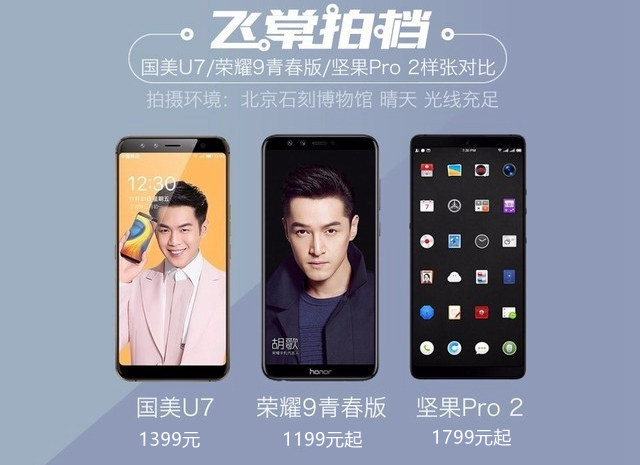
荣耀9青春版和坚果Pro 2与国美U7三款手机拍照样张图对比评测
荣耀9青春版、坚果Pro2、国美U7作为去年底性价比突出的千元手机,很多伙伴们都想知道荣耀9青春版/坚果Pro 2/国美U7哪款拍照性能好呢?对此,本文就为大家带来了荣耀9青春版2018-01-08
荣耀9青春版和华为Nova2s哪个值得买?荣耀9青春版和华为Nova2s全面区别
荣耀9青春版和华为Nova2s哪个值得买?下文小编就为大家带来荣耀9青春版和华为Nova2s全面区别对比评测,一起看看看吧2017-12-27 华为荣耀9青春版千元全面屏手机,搭载了华为畅享7S系列同款麒麟659处理器,并配备全面屏,而价格却只需1199元起,那么,荣耀9青春版做工怎么样?是否值得购买呢?对此,本2017-12-24
华为荣耀9青春版千元全面屏手机,搭载了华为畅享7S系列同款麒麟659处理器,并配备全面屏,而价格却只需1199元起,那么,荣耀9青春版做工怎么样?是否值得购买呢?对此,本2017-12-24
荣耀9i怎么样/值得买吗?荣耀9i手机拍照性能续航全面详细评测
近日,荣耀正式推出了i为代号的荣耀9i手机,荣耀9i是一款颜值颇高、性能不俗、拍照不错的高性价比“轻旗舰”新品,本文主要为大家带来了荣耀9i手机拍照性能续航全面详细评2018-06-09








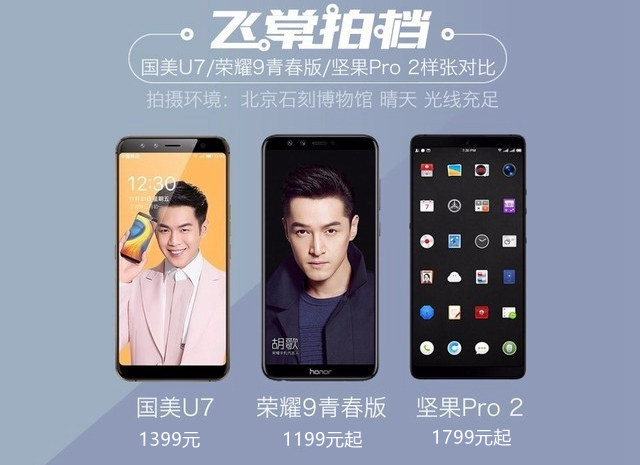



最新评论